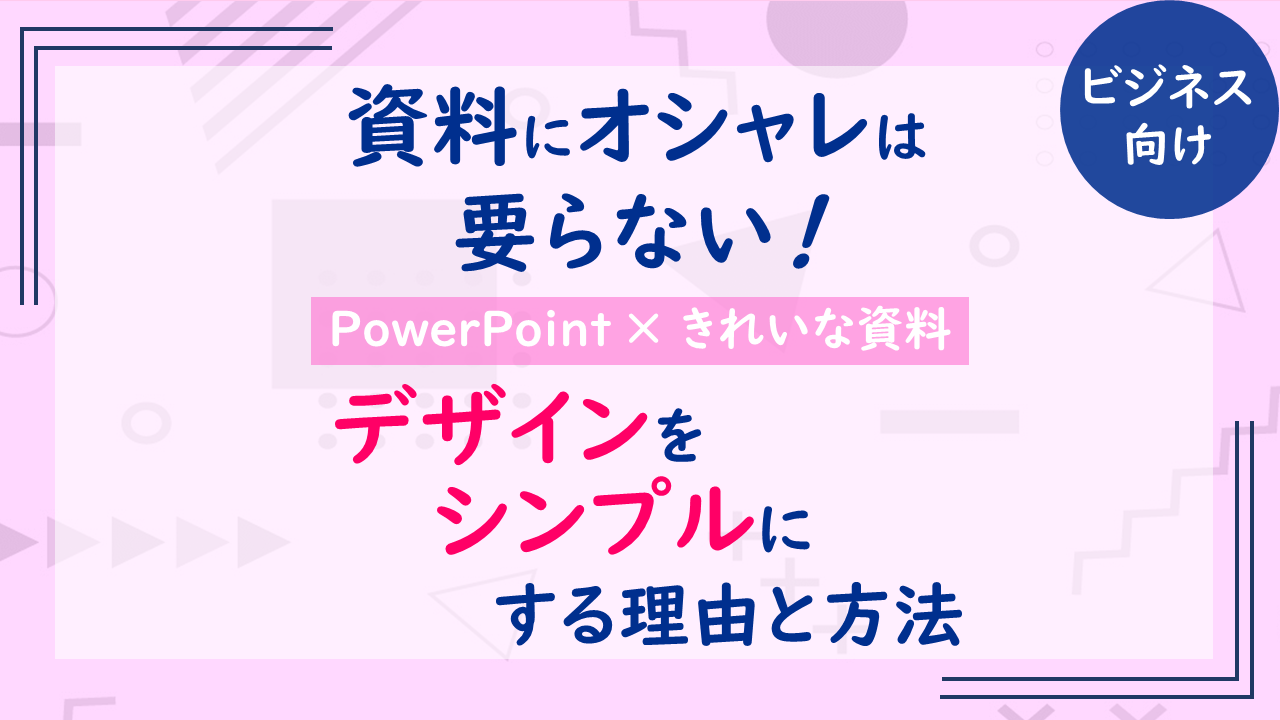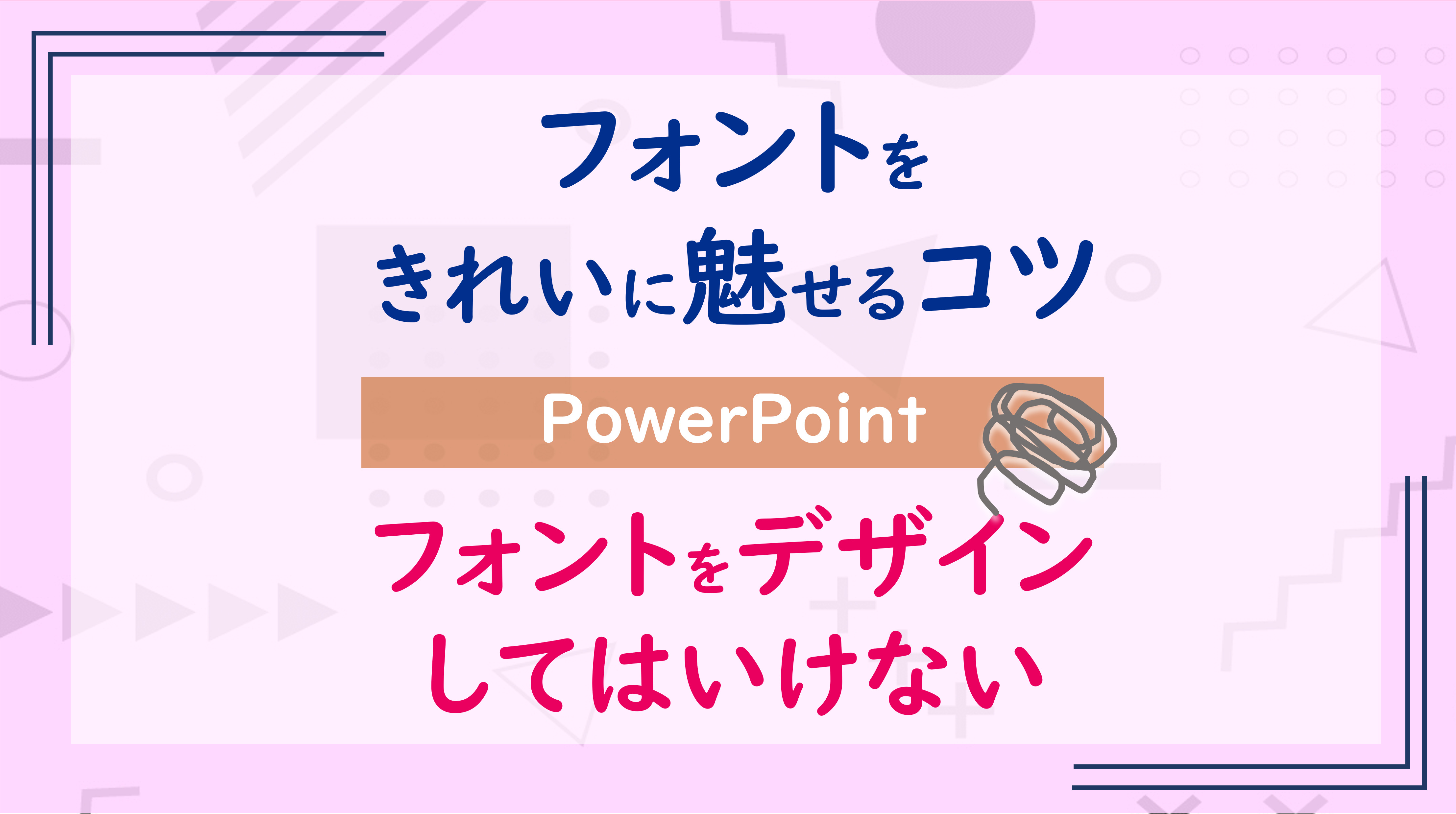【文字(テキスト)のズレを解消】Wordのように文字を揃える方法

- 横書きの文章であれば縦のラインがずれる
- 縦書きの文章であれば横のラインがずれる
- 全角1文字に対して、半角2文字で揃っていない
文章を作成するのに特化したWordのように、PowerPointのテキストも揃えることは可能です。
実は、Wordでも同じような問題は発生するので、PowerPointだけの問題ではありません。
テキストがズレる原因と対策
テキストがズレる原因はずばり、
使うフォントに問題があるからです。
解消方法①使うフォントを変える
PowerPointに限らず、officeのフォントにはデフォルトで多くのフォントが用意されています。
その中でも同じようなフォントなのに、”P”と付いたフォントがいくつかあると思います。
この”P”と付いたフォントを使うことが文字が揃わなくなる大きな原因となります。
フォント名に付く「P」とは
例えば、
・ MS ゴシック / MS P ゴシック
・ MS 明朝 / MS P 明朝
・ BIZ UD ゴシック / BIZ UD P ゴシック
その他にもいくつもあると思いますが、同じフォントのように見えて実は全然異なります。
この「P」とは、「プロポーショナルフォント」を表します。
逆に、「P」が付かないフォントについては「等幅フォント」を表します。
- 等幅フォント:各文字の幅が均等
- プロポーショナルフォント:文字ごとに幅が異なる
つまり、このプロポーショナルフォントを使うとそれぞれの文字の幅が異なるので、ズレる原因になるのです。
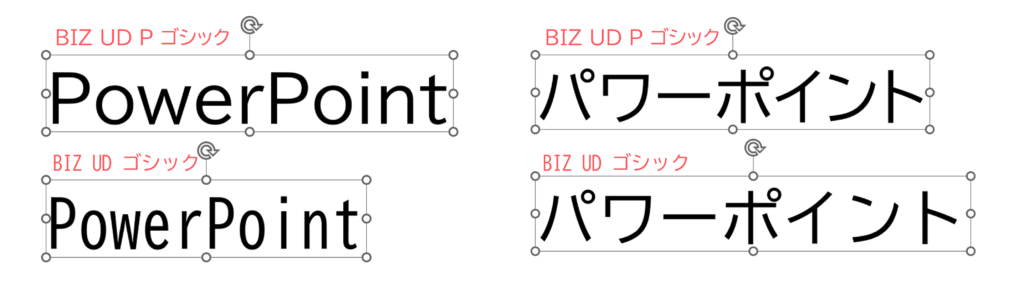
英字だとかなり異なります。
見た目は「プロポーショナル」の方が好きな方は多いのではないのでしょうか?
テキストの見た目を選ぶなら「プロポーショナルフォント」
文章全体の見た目を選ぶなら「等幅フォント」
といったところでしょうか。
文章を打つ場合、フォントデザインにこだわらず、「等幅フォント」を使った方がキレイな資料になります。
解消方法➁テキストボックスのサイズを変える
フォントを「等幅フォント」にしてもこのような事があります。
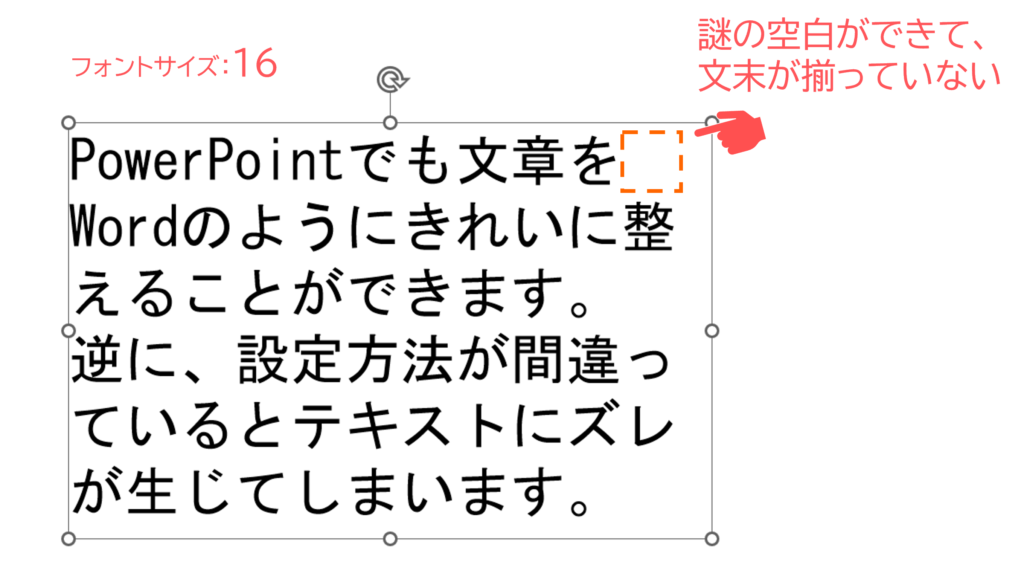
文末のみが揃わないパターンです。
この原因は、テキストボックスのサイズとフォントサイズが不一致だからです。
通常文頭で揃えるので、文末がズレてしまいます。
その場合は、テキストボックスのサイズを少し調整(左右に移動)してみてください。
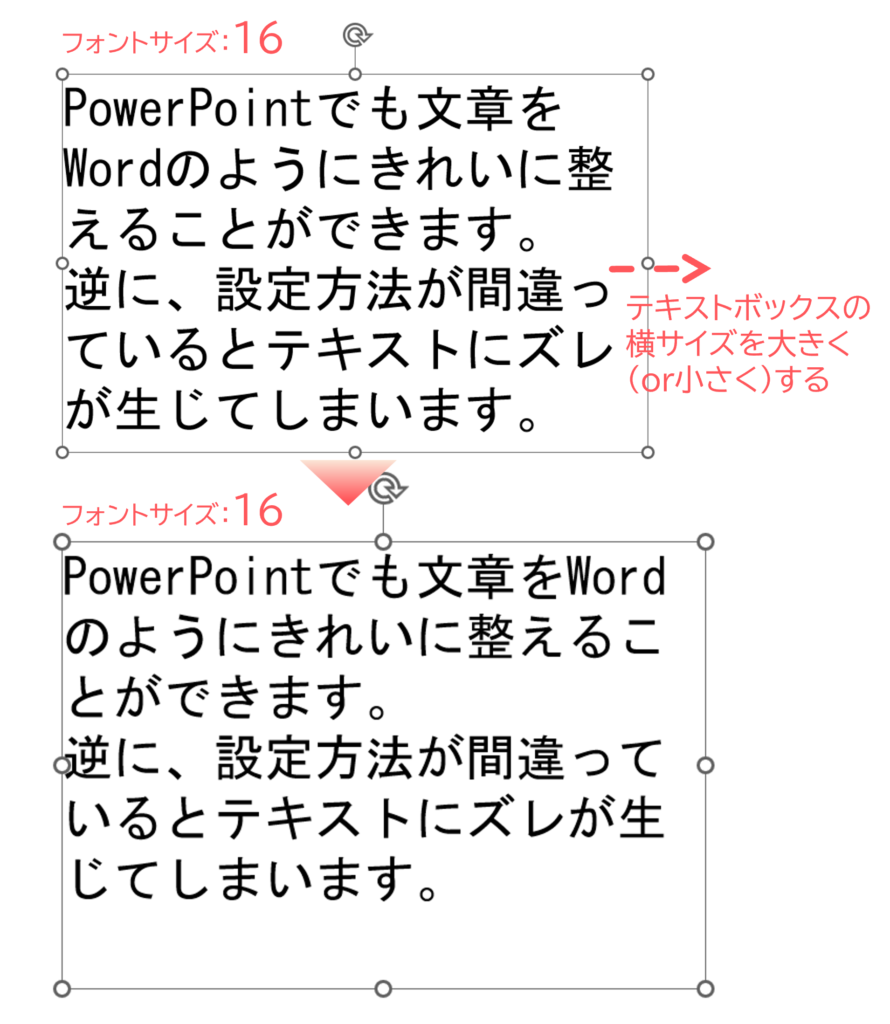
解消方法③テキストサイズを変える
上記➁のテキストボックスのサイズを変えたくないという方は、テキストサイズを変えてください。
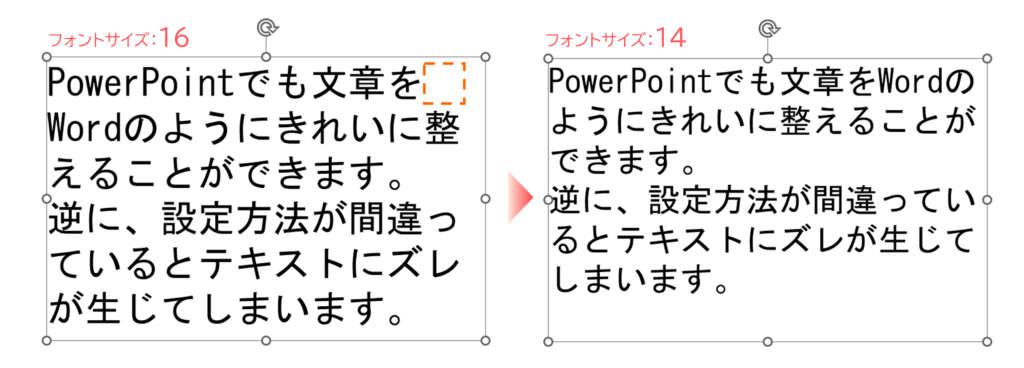
この場合、このテキストボックスに対して、適合しているのはテキストサイズが14であるということになります。